Wysyłanie układu rysunku do drukarki, plotera lub pliku. Zapisywanie i przywracanie ustawień drukarki dla każdego układu.
Początkowo tekst drukowano za pomocą drukarek, a rysunki rysowano za pomocą ploterów. Teraz można wykonać obie czynności za pomocą dowolnego z tych urządzeń. Dlatego w tym podręczniku terminy drukowanie i kreślenie mogą być używane zamiennie.
Poleceniem drukowania rysunku jest KREŚL. Jest ono dostępne z poziomu paska narzędzi szybkiego dostępu.

Klikając przycisk Więcej opcji, można określić, czy wszystkie opcje w oknie dialogowym Drukuj mają być ukryte, czy wyświetlane.
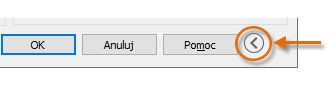
Gdy wyświetlane są wszystkie opcje, dostępnych jest dużo ustawień i opcji.

Dla wygody można zapisywać i przywracać kolekcje tych ustawień według nazwy. Te funkcje są nazywane konfiguracjami strony. Za pomocą konfiguracji strony można zapisać ustawienia, które będą potrzebne dla różnych drukarek, do drukowania w skali szarości, tworzenia pliku PDF z rysunku i tak dalej.
Tworzenie konfiguracji strony
Aby otworzyć Menedżera ustawień strony, kliknij prawym przyciskiem myszy kartę Model lub kartę układu i kliknij polecenie Menedżer ustawień strony. Poleceniem tym jest USTAWIENIASTR.
Konfiguracje strony mogą być przypisane do każdej karty układu na rysunku. Przydaje się to w przypadku korzystania z więcej niż jednego urządzenia wyjściowego lub formatu albo jeśli istnieje kilka układów o różnych rozmiarach arkusza na tym samym rysunku.
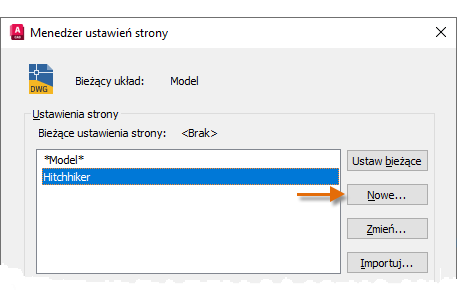
Aby utworzyć nową konfigurację strony, kliknij przycisk Nowy, wprowadź nazwę nowej konfiguracji strony, a następnie kliknij przycisk OK. Wyświetlone następnie okno dialogowe Ustawienia strony wygląda tak samo jak okno dialogowe Drukuj. Wybierz wszystkie opcje i ustawienia, które chcesz zapisać.
Aby rozpocząć drukowanie, wystarczy w oknie dialogowym Drukuj określić nazwę konfiguracji strony, a wszystkie ustawienia wydruku zostaną przywrócone. Na poniższej ilustracji w oknie dialogowym Drukuj określono użycie konfiguracji strony Hitchhiker, która spowoduje drukowanie do pliku DWF (Design Web Format) zamiast drukowania na ploterze.
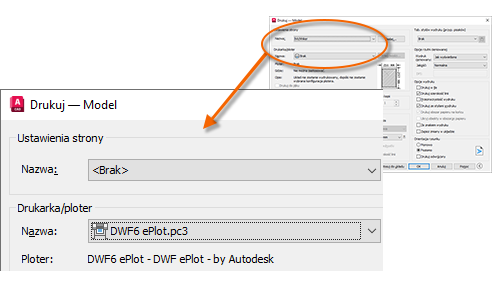
Drukowanie do pliku PDF
Następujący przykład przedstawia, jak określić konfigurację strony do tworzenia plików PDF.
Z listy rozwijanej Drukarka/Ploter wybierz pozycję AutoCAD PDF (ogólna dokumentacja).pc3:

Następnie wybierz rozmiar i opcje skali, które mają zostać użyte:
- Rozmiar papieru. Orientacja (pionowo lub poziomo) jest wbudowana w opcje na liście rozwijanej.
- Obszar wydruku. Za pomocą tych opcji można przyciąć obszar do wydrukowania, ale zwykle drukuje się wszystko.
- Odsunięcie wydruku. Ustawienie to zmienia się w zależności od drukarki, plotera lub innego rodzaju wyjścia. Spróbuj wyśrodkować wydruk lub dopasować początek, ale pamiętaj, że drukarki i plotery mają wbudowany margines wokół krawędzi.
- Skala wydruku. Wybierz skalę wydruku z listy rozwijanej. Ustawienie skali (np. 1/4 cala = 1 stopa) służy do wykonywania skalowanych wydruków z karty Model. Na karcie układu zwykle drukuje się w skali 1:1.
Tabela stylów wydruku zawiera informacje dotyczące przetwarzania kolorów. Kolory wyglądające dobrze na monitorze mogą nie być odpowiednie dla pliku PDF lub do drukowania. Może na przykład zaistnieć potrzeba utworzenia rysunku w kolorze, ale wydrukowania go w trybie monochromatycznym. Poniżej przedstawiono sposób określenia wydruku monochromatycznego:
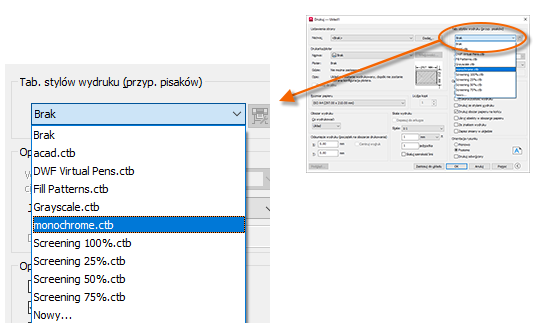

W oknie podglądu dostępny jest pasek narzędzi z kilkoma przyciskami, w tym Drukuj i Zamknij okno podglądu.

Po uzyskaniu zadowalających ustawień wydruku należy zapisać je w konfiguracji strony pod opisową nazwą, np. „PDF-monochromatyczny”. Później przy każdym drukowaniu do pliku PDF wystarczy kliknąć przycisk Drukuj, wybrać konfigurację strony PDF-monochromatyczny i kliknąć przycisk OK.
Zalecenia dotyczące udostępniania i zdalnego dostępu
- Aby udostępnić statyczny obraz rysunku, można wyeksportować z rysunku plik PDF (polecenie KREŚL).
- Aby dołączyć dodatkowe dane z rysunku, można wyeksportować z rysunku plik DWF (Design Web Format) (polecenie KREŚL).
- Aby współdzielić projekty z klientami i współpracownikami wewnątrz organizacji lub poza nią bez zwalniania plików rysunku, można użyć funkcji Widoki współdzielone (polecenie WIDOKIWSPÓŁDZIELONE).
- Aby udostępnić plik PDF projektu w chmurze Autodesk Docs, można użyć funkcji Wyślij do usługi Autodesk Docs (polecenie PRZEŚLIJDODOCSOTWÓRZ).
- Aby udostępnić kopię rysunku do wyświetlania lub edycji w aplikacji internetowej AutoCAD, można użyć funkcji Udostępnij (polecenie UDOSTĘPNIJ).
- Aby uzyskać dostęp do rysunku z innego położenia lub urządzenia, można użyć funkcji Zapisz w usłudze Web & Mobile programu AutoCAD (polecenia SAVETOWEBMOBILE i OPENFROMWEBMOBILE).
Uwagi końcowe
Gratulacje! Masz wiedzę z zakresu podstaw obsługi programu AutoCAD przy użyciu minimalnego zestawu poleceń. Odtąd wystarczy ćwiczyć nabyte umiejętności, sięgając w razie potrzeby do rozdziałów i poszerzać swój zbiór poleceń. Aby uzyskać dodatkowe informacje, możesz wykonać następujące czynności:
- Skorzystać z podanych linków w celu zapoznania się z tematami w systemie pomocy.
- Zadawać pytania i otrzymywać wskazówki na forach dyskusyjnych dotyczących programu AutoCAD (https://forums.autodesk.com)
- W programie AutoCAD naciśnij klawisz F1 i na stronie głównej pomocy kliknij tematy wymienione w obszarze Korzystasz?.
- Przeglądać wpisy na blogach znajdujących się na stronach internetowych dotyczących firmy Autodesk i programu AutoCAD (https://www.autodesk.com/blogs)
- Obejrzeć filmy z różnych stron szkoleniowych dotyczących programu AutoCAD.
- Skorzystać z natychmiastowej pomocy lokalnych dostawców lub ekspertów świadczących usługi wsparcia technicznego w razie napotkania jakichkolwiek trudności.
Firma Autodesk życzy owocnej pracy i sukcesów!